win10逆水寒总是游戏崩溃闪退怎么办 逆水寒在win10系统崩溃怎么解决
我们会在电脑上,安装我们喜欢玩的游戏,最近有win10用户安装了逆水寒游戏后,再打开游戏要玩的时候就出现了崩溃闪退的情况,一般游戏崩溃闪退是系统运行内存不够的问题,那么逆水寒在win10系统崩溃怎么解决呢,下面小编给大家分享解决该问题的方法。
解决方法:
1、打开win10系统的电脑后,在桌面上找到【此电脑】,或者使用快捷键【微软徽标键】+E,然后,在左侧找到【此电脑】,并右键,选择属性。
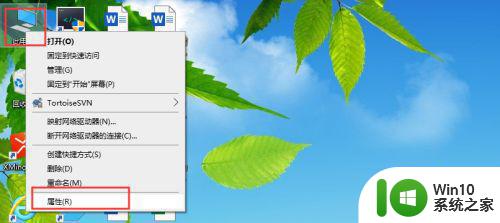
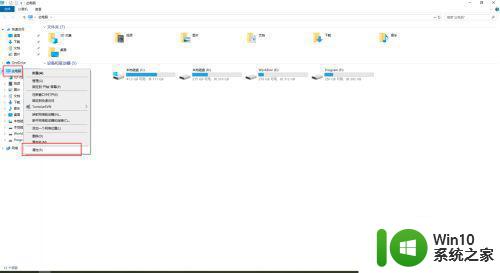
2、在打开的【系统】界面,左侧的菜单中,找到【高级系统设置】,并点击。
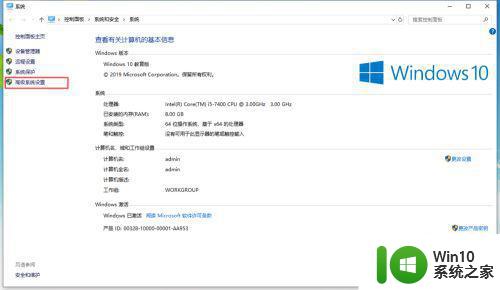
3、在打开的【系统属性】界面头部的切换菜单中,切换到【高级】,找到下方的【性能】一栏,点击该区域的【设置】。
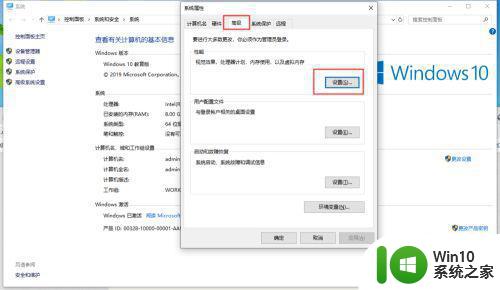
4、点击【设置】后,会弹出【性能选项】界面,同样,在头部的tab选项菜单中,切换到【高级】,到这里,可以看到【虚拟内存】。
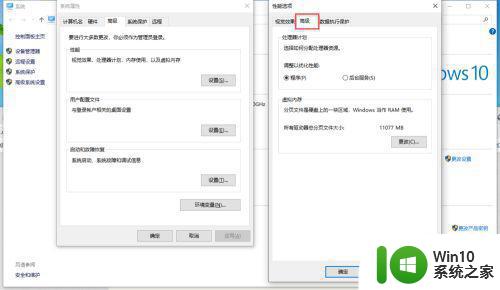
5、点击【虚拟内存】区域内的【更改】按钮,在弹出的【虚拟内存】界面,将“自动管理所有驱动器的分页文件大小”取消勾选,选中下方的【自定义大小】,填入初始大小和最大值,注意,最大值一般设置为物理内存的1.5~3倍大小。
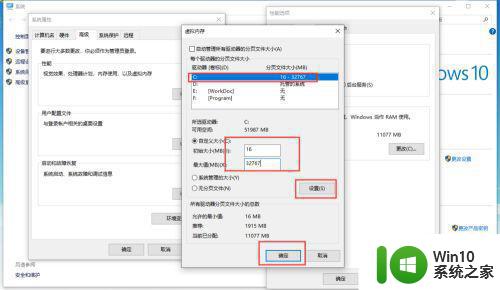
6、填写完成后,点击【设置】按钮,然后,点击【确定】,这里,系统会有如图的提示,直接确定即可。然后,相对应的点击【虚拟内存】的确定和【系统属性】的确定,然后,系统会要求重启,这里就根据自己的需要选择。
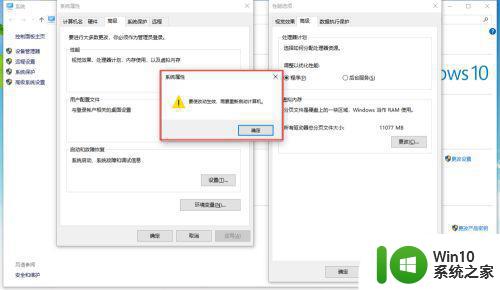
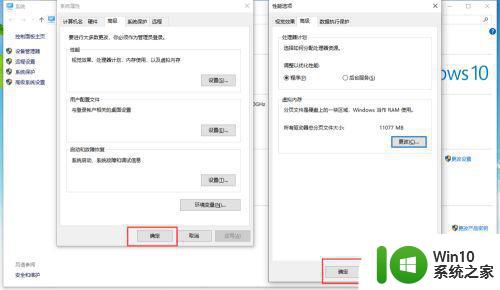
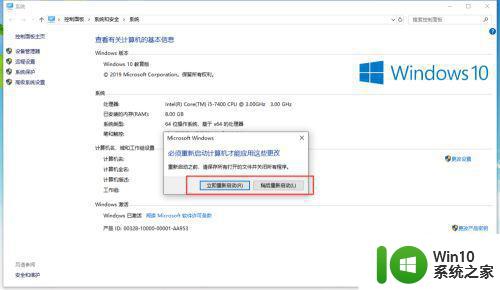
以上就是逆水寒在win10系统崩溃的解决方法,要是遇到逆水寒一些崩溃闪退的,可以按上面的方法来进行解决。
win10逆水寒总是游戏崩溃闪退怎么办 逆水寒在win10系统崩溃怎么解决相关教程
- win10逆水寒老是崩溃如何修复 玩逆水寒win10系统崩溃解决方法
- 逆水寒w10提示此应用无法在你的电脑上运行怎么办 逆水寒w10运行问题解决方法
- win10英雄联盟总是崩溃解决方法 英雄联盟win10崩溃怎么办
- win10玩吃鸡总崩溃如何解决 win10吃鸡老是崩溃怎么办
- win10玩lol崩溃闪退的修复方法 win10玩英雄联盟崩溃闪退怎么解决
- win10玩ff14闪退怎么办 ff14在win10系统中频繁崩溃如何解决
- windows10崩溃日志在哪 系统崩溃日志win10怎么打开
- win10系统容易崩溃 电脑win10系统出现崩溃黑屏怎么解决
- win10wps老是崩溃的解决方法 win10wps总是崩了怎么修复
- win10解决迅雷崩溃的方法 win10迅雷下载闪退怎么解决
- Win10打开OneDrive出现崩溃、闪退的修复教程 Win10打开OneDrive闪退怎么办
- win10 edge浏览器崩溃解决方法 win10打开edge浏览器崩溃怎么办
- win10系统Edge浏览器下载页面乱码怎么办 Win10系统Edge浏览器下载页面显示乱码怎么解决
- w10电脑老是弹出垃圾广告怎么阻止 w10电脑如何阻止垃圾广告弹出
- 戴尔成就3670装win10出现decompression error的解决方案 戴尔3670装win10出现decompression error如何解决
- window10搜索出内容不准确无indexed怎么办 Windows 10 搜索不准确怎么解决
win10系统教程推荐
- 1 笔记本win10玩游戏不能全屏两边是黑边怎么解决 win10笔记本玩游戏黑边解决方法
- 2 笔记本电脑win10只剩下飞行模式怎么办 笔记本电脑win10飞行模式无法关闭怎么办
- 3 我的世界win10此产品无法在该设备上运行怎么办 我的世界win10无法在电脑上运行怎么办
- 4 win10正式版怎么重新开启磁贴?win10开启磁贴的方法 win10正式版如何重新设置磁贴
- 5 移动硬盘在win10系统无法访问参数错误如何修复 移动硬盘参数错误win10系统无法访问怎么办
- 6 win10打不开微软商店显示错误代码0x80072efd如何修复 win10微软商店无法打开怎么办
- 7 win10系统dotnetfx35setup点开没反应了处理方法 Win10系统dotnetfx35setup点开没反应怎么办
- 8 windows10清理dns缓存的最佳方法 Windows10如何清理DNS缓存
- 9 更新win10没有realtek高清晰音频管理器怎么解决 win10更新后找不到realtek高清晰音频管理器解决方法
- 10 win10电脑提示kernelbase.dll文件错误修复方法 win10电脑kernelbase.dll文件缺失怎么办
win10系统推荐
- 1 雨林木风ghost w10企业家庭版32系统下载v2023.02
- 2 雨林木风ghostwin1032位免激活专业版
- 3 游戏专用win10 64位智能版
- 4 深度技术ghost win10稳定精简版32位下载v2023.02
- 5 风林火山Ghost Win10 X64 RS2装机专业版
- 6 深度技术ghost win10 64位专业版镜像下载v2023.02
- 7 联想笔记本ghost win10 64位快速旗舰版v2023.02
- 8 台式机专用Ghost Win10 64位 万能专业版
- 9 ghost windows10 64位精简最新版下载v2023.02
- 10 风林火山ghost win10 64位官方稳定版下载v2023.02